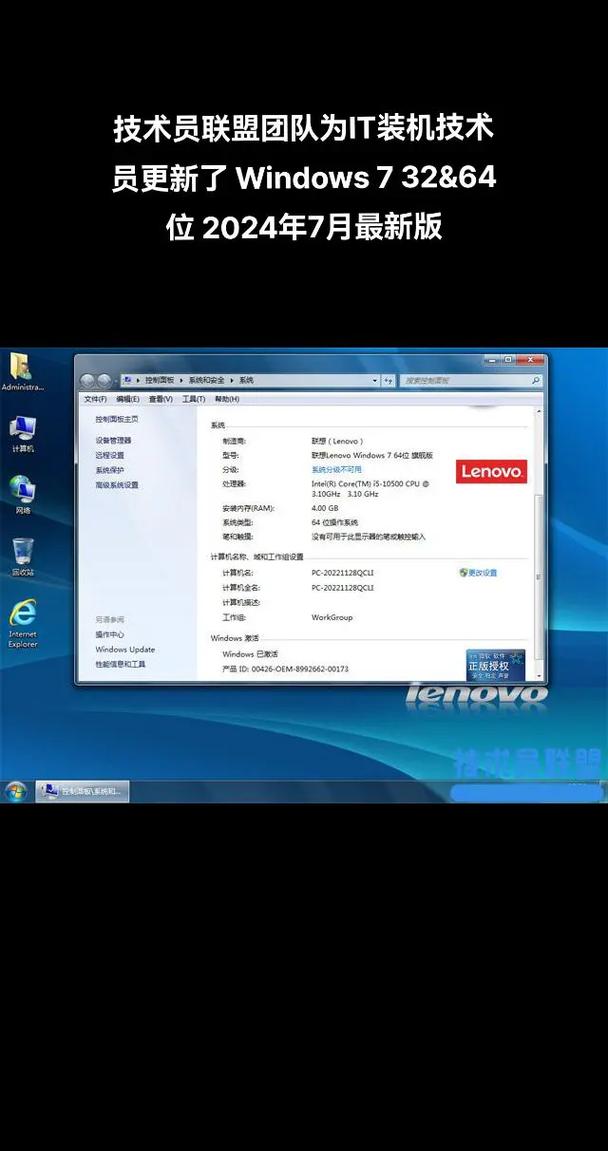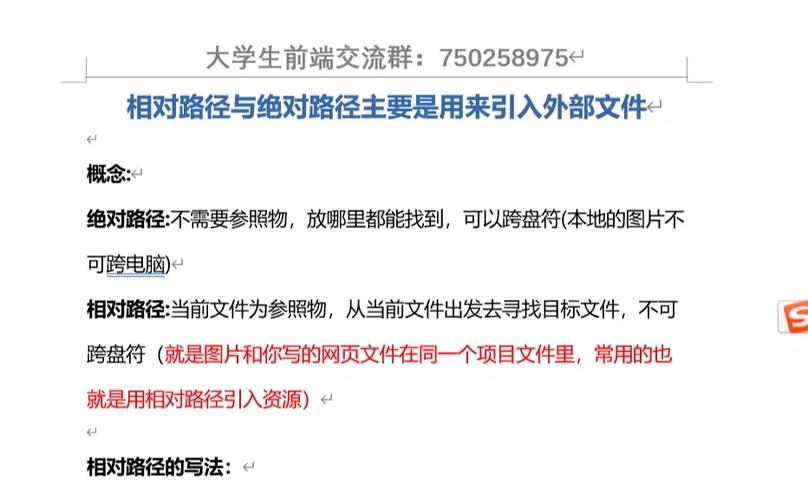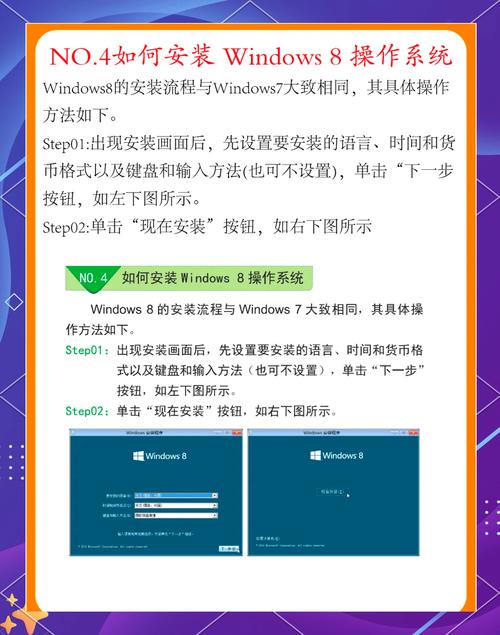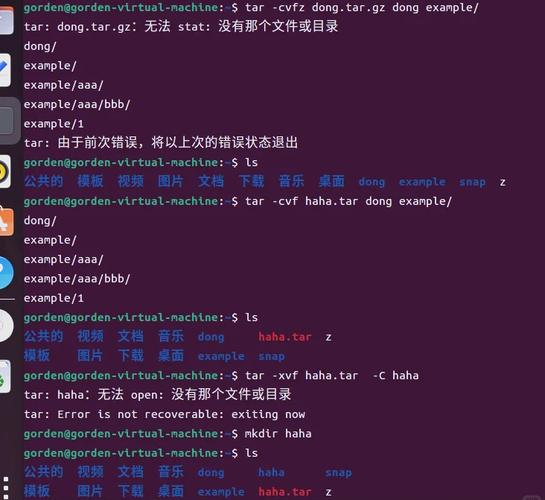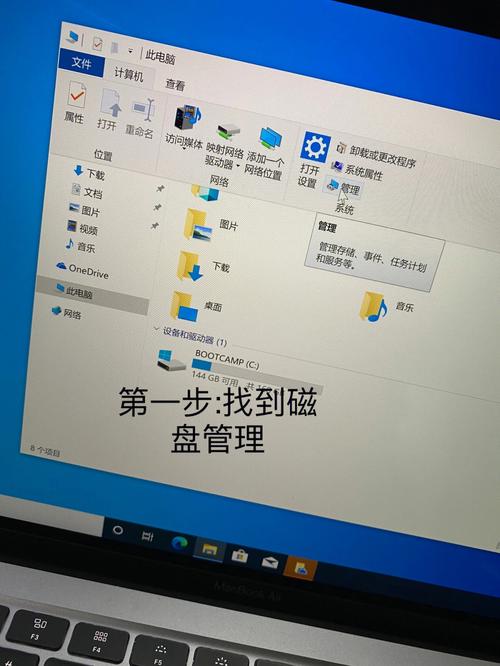在Linux系统中,最大文件打开数通常受到两个限制:系统级别的限制和用户级别的限制。
1. 系统级别的限制:这个限制是由系统内核参数决定的,可以通过查看`/proc/sys/fs/filemax`文件来获取当前系统级别的最大文件打开数。这个值表示整个系统可以打开的最大文件数。2. 用户级别的限制:每个用户都有自己的文件描述符限制,这个限制可以通过`ulimit`命令来查看和设置。用户级别的限制包括软限制和硬限制,软限制是当前用户可以设置的最大文件打开数,硬限制是用户可以设置的最大软限制值。
要查看当前用户级别的文件描述符限制,可以使用以下命令:
```bashulimit n```
这个命令会显示当前用户的软限制。要查看硬限制,可以使用以下命令:
```bashulimit Hn```
要查看系统级别的最大文件打开数,可以使用以下命令:
```bashcat /proc/sys/fs/filemax```
要修改用户级别的文件描述符限制,可以使用以下命令:
```bashulimit n ```
其中``是你希望设置的新的文件描述符限制。注意,这个值不能超过系统级别的最大文件打开数。
要修改系统级别的最大文件打开数,通常需要编辑`/etc/sysctl.conf`文件,并添加或修改以下行:
```bashfs.filemax = ```
其中``是你希望设置的新系统级别的最大文件打开数。你需要重启系统或使用`sysctl p`命令来使更改生效。
请注意,修改这些参数可能会对系统的稳定性和性能产生影响,因此在修改之前请确保了解所做更改的影响,并在必要时咨询系统管理员。
在Linux操作系统中,文件句柄是操作系统用于跟踪打开文件、套接字等资源的标识符。每个打开的文件或套接字都会占用一个文件句柄。Linux系统对每个进程和整个系统都设置了最大文件打开数的限制。当达到这个限制时,尝试打开更多文件或套接字将会失败,并可能引发“too many open files”的错误。本文将详细介绍Linux系统中最大文件打开数的概念、查看方法以及如何修改和优化这个限制。
什么是最大文件打开数?
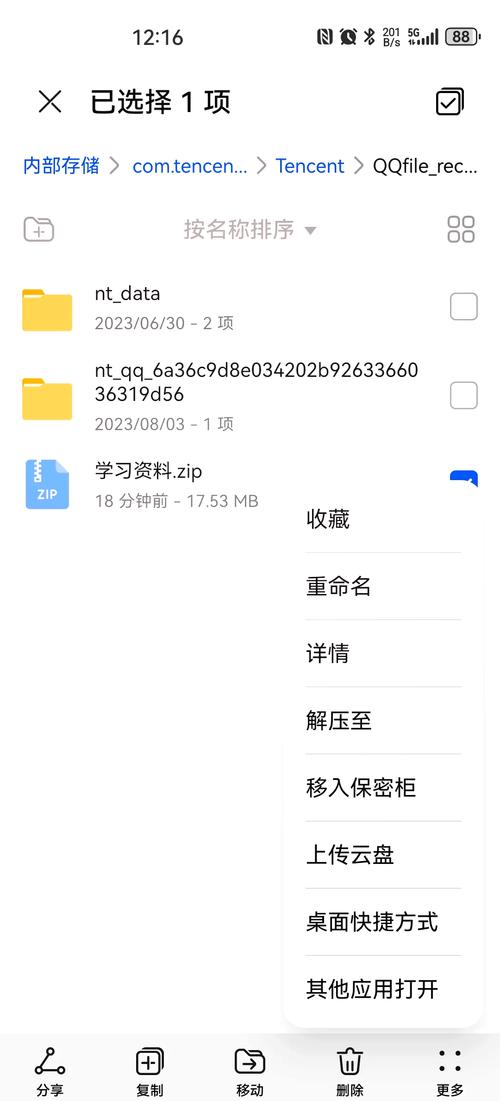
最大文件打开数是指Linux系统允许一个进程或整个系统能够打开的最大文件句柄数量。这个限制是为了防止系统资源被过度消耗,从而保证系统的稳定性和安全性。默认情况下,Linux系统的最大文件打开数通常设置为1024,但对于某些需要大量文件操作的程序,这个值可能显得太小。
如何查看最大文件打开数?
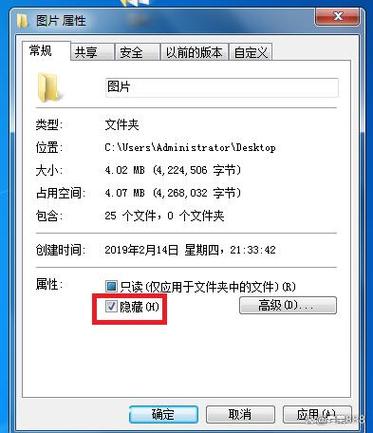
要查看当前进程的最大文件打开数,可以使用以下命令:
ulimit -a
该命令会显示当前进程的所有资源限制,其中“open files”表示当前进程可以打开的最大文件句柄数量。
要查看整个系统的最大文件打开数,可以使用以下命令:
cat /proc/sys/fs/file-max
该命令会显示系统允许的最大文件句柄数量。
如何修改最大文件打开数?
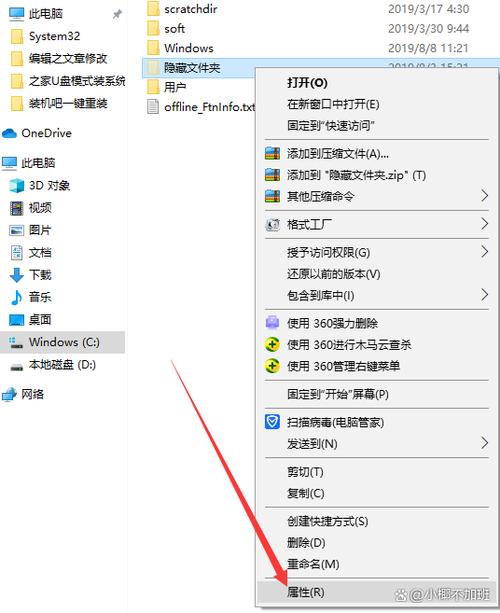
修改最大文件打开数需要根据不同的场景采取不同的方法。
1. 修改当前进程的最大文件打开数
要修改当前进程的最大文件打开数,可以使用以下命令:
ulimit -n [数值]
其中,[数值]表示你想要设置的最大文件打开数。例如,将最大文件打开数设置为65535,可以使用以下命令:
ulimit -n 65535
需要注意的是,这个修改只对当前进程有效,一旦进程退出,这个限制将会恢复到默认值。
2. 修改整个系统的最大文件打开数
要修改整个系统的最大文件打开数,需要修改两个配置文件:
(1)/etc/sysctl.conf
编辑该文件,添加以下行:
fs.file-max = [数值]
其中,[数值]表示你想要设置的最大文件句柄数量。保存并退出文件,然后使用以下命令使修改生效:
sysctl -p
(2)/etc/security/limits.conf
编辑该文件,添加以下行:
root soft nofile [数值]
root hard nofile [数值]
其中,[数值]表示你想要设置的最大文件句柄数量。保存并退出文件。
这样,root用户就可以打开指定数量的文件句柄了。对于其他用户,可以按照以下格式添加:
[用户名] soft nofile [数值]
[用户名] hard nofile [数值]
保存并退出文件。
Linux系统中最大文件打开数的设置对于系统性能和稳定性至关重要。通过本文的介绍,相信你已经了解了如何查看和修改最大文件打开数。在实际应用中,根据需要调整最大文件打开数,可以有效提高系统性能,避免因文件句柄限制导致的错误。